Como calcular uma mediana no Excel 2013
Aprender a calcular uma mediana no Excel 2013 é semelhante a aprender a executar a maioria das outras funções matemáticas do programa, como subtrair no Excel. Se você não conhece fórmulas no Excel, este artigo pode ser útil. O Excel usa uma fórmula que aceita os valores em um intervalo de células e determina automaticamente a mediana desses valores.
Se você não tiver certeza do valor médio, poderá descobrir mais sobre ele na Wikipedia. Uma mediana pode ser uma boa alternativa a uma média se você achar que seus valores de dados estão altamente distorcidos e uma média não é representativa dos dados que você está avaliando. Seu valor mediano pode ser determinado com apenas algumas etapas curtas no Excel, que podem economizar tempo real quando você está lidando com muitos valores de dados.
Calcular uma mediana no Excel 2013
Este artigo mostra como encontrar o valor mediano para um intervalo de células selecionado. A mediana será exibida na célula que você escolher na segunda etapa do nosso tutorial.
Etapa 1: abra a planilha que contém os valores para os quais você deseja calcular um valor mediano.
Etapa 2: clique dentro da célula onde deseja que a mediana seja exibida.

Etapa 3: Digite = MEDIAN (AA: BB) na célula, onde AA é o local da primeira célula do seu intervalo e BB é o local da última célula. Na minha imagem de exemplo abaixo, a fórmula seria = MEDIAN (A1: A7) . Você pode pressionar Enter no teclado para calcular a fórmula.
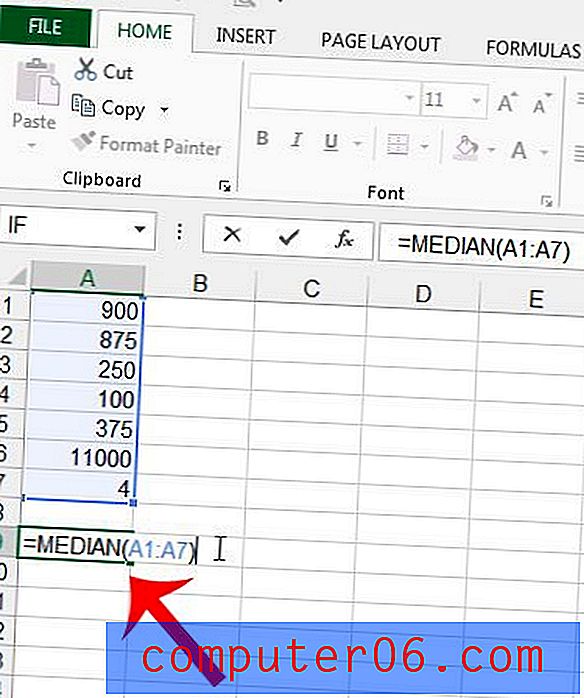
Observe que a mediana será exibida na célula, mas você ainda pode visualizar a fórmula clicando na célula e olhando para a barra de fórmulas acima da planilha.
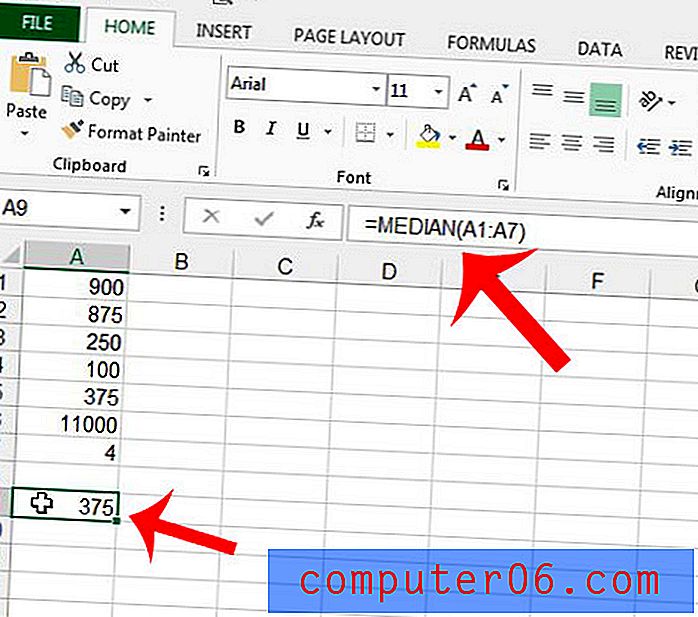
Se o valor mediano dos seus dados não for útil, você também poderá calcular uma média de maneira semelhante.



